
Инструкция по работе с MemoQ
.pdf8 ПАМЯТЬ ПЕРЕВОДОВ MEMOQ
8.1 Основы перевода в memoQ
При переводе, текст на одном языке преобразуется в текст на другом языке с учетом особенностей культуры, на язык которой выполняется перевод. Обычно переводимые тексты чем-то похожи: будь то производитель или поставщик услуг, большинство их исходных документов связаны со сферой деятельности. Профессиональный переводчик зачастую получает похожие документы от одного и того же клиента, либо различные документы, но по одной тематике, например, юридические документы или руководства пользователей.
8.1.1 Среда перевода
Среда перевода позволяет воспользоваться такой однотипностью документов. Наиболее важные компоненты пакета memoQ – это память переводов, корпусы
LiveDocs, база терминов и, конечно же, редактор перевода, выполняющий за-
дачи текстового процессора.
Когда документ переводится в редакторе перевода memoQ, то независимо от типа документа редактор автоматически следит за всем форматированием исходного документа. При переводе исходный текст разбивается на сегменты. В memoQ сегмент – это обычно одно предложение. Перевод в редакторе перевода выполняется от сегмента к сегменту. По завершении перевода каждого сегмента, исходный текст и перевод (единица перевода) добавляются в память переводов.
Память переводов – это обычный способ повторного использования предыдущих переводов. В ней хранятся пары сегментов: каждая пара содержит сегмент на исходном языке и его перевод на целевой язык. По мере продвижения по тексту программа проверяет, есть ли в памяти переводов предложение, похожее на то, которое нужно перевести. Если такое предложение есть, оно будет отображено как совпадение и будут указаны различия текущего и имеющего в памяти сегмента.
Помимо традиционного процесса перевода, можно непосредственно использовать ранее переведённые документы в качестве памяти переводов. Это LiveDocs
– функция memoQ, позволяющая создать корпус документов. В корпус LiveDocs можно добавить пары документов, двуязычные документы и одно-
язычные файлы. Пара документов содержит документ на исходном языке и его перевод. Когда такая пара документов добавляется в корпус, memoQ сравнивает документы и пытается сопоставить предложения на исходном языке с их переводом, используя математические методы. По завершении посегментного сопоставления текстов и добавления пары документов в корпус memoQ предлагает совпадения из содержимого документов. В memoQ используется достаточно точный алгоритм посегментного сопоставления текстов, но все же могут встречаться несоответствия. При обнаружении несоответствия (неверного сопоставления) можно открыть пару документов в редакторе посегментного сравнения текстов. После того, как внесено исправление в посегментное сравнение пары документов, memoQ будет автоматически предлагать исправленные сегменты.
При использовании памяти переводов или корпуса LiveDocs создается база данных целых предложений – точнее, сегментов, поскольку единицей перевода может быть и абзац, а иногда и фраза, являющаяся лишь частью предложения. Если нужно создать глоссарий выражений, встречающихся в пределах сегмента, можно воспользоваться базой терминов.
База терминов содержит записи с терминами – словами и фразами – на нескольких языках и, при необходимости, дополнительные данные. Редактор перевода в исходном сегменте автоматически выделяет термины, обнаруженные в базе терминов, и показывает их переводы в виде списке, из которого можно их вставить в перевод нажатием клавиши или щелчком мыши.
Экстракция терминов используется для создания базы терминов. Если при начале работы база терминов не создана, то ее можно создать путем анализа исходного текста. MemoQ анализирует исходные документы, и создает список потенциальных терминов (кандидатов). Этот процесс вызывают экстракцией терминов.
Статистический анализ позволяет оценить объём работы переводчика еще до выполнения перевода, анализируя исходный текст и рабочую память переводов. Модуль статистики memoQ анализирует текст и оценивает экономию при использовании памяти переводов и корпуса LiveDocs. Модуль статистики обеспечивает, также, функцию анализа однородности исходного текста и работает даже при отсутствии готовой памяти переводов или корпуса LiveDocs. Анализ
2
однородности выявляет сходные участки исходного текста, которые достаточно перевести один раз. Все это позволяет более точно оценить обьём работы.
8.1.2. Производительность
Производительность является ключевым фактором среды перевода. Высокая производительность достигается тогда, когда на выполнение определенной операции в среде перевода без потери качества работы уходит меньше времени, чем, к примеру, в обычном текстовом процессоре. Повышение производительности при работе в среде перевода в большой степени зависит от типа текста. Если в нём много повторений, как, например, в руководствах пользователя или технических условиях, повышение производительности может составить 7080%. Однако при переводе обычных текстов, например, учебников или научных статей, она составит 10-30 %. Использование же этой среды для перевода писем может вообще не дать какой либо экономии.
Переводчикам делают скидки на тексты с повторами или похожие тексты. Если сегмент уже есть в памяти переводов или корпусе LiveDocs, т.е. полностью совпадает с текстом в документе, то переводчикам оплачивается лишь часть стоимости, обычно 20-30%. Если в памяти переводов или корпусе LiveDocs есть лишь подобный сегмент, скидка будет меньшей. То есть, чем ниже степень сходства, тем ниже скидка.
Immersive editor (иммерсивный редактор) обеспечивает ускоренный режим редактирования в процессе ввода текста перевода и улучшает технологию перевода контента. Он включает Predictive Typing (предиктивную печать) и режим автовыбора. (AutoPick). Режим предиктивной печати предлагает в процессе печати перевода слова из базы терминов, непереводимые слова (non-translatables), автопереводимые слова (autotranslatables) и базы переводов подсегментов (Muses). Базы Muses используются как машинный перевод; они включают слова и фразы из памятей переводов и корпусов LiveDocs, которые предлагаются при печати в режиме Predictive Typing, что позволяет повысить скорость ввода текста перевода. Режим автовыбора AutoPick идентифицирует числа, теги, и даты в исходной ячейке и позволяет вставлять их в целевую ячейку таблицы перевода.
3
8.2 Процесс перевода в memoQ
8.2.1 Проекты
В memoQ задания на перевод организуются в виде проектов. Проект перевода состоит из следующих элементов.
1.Документы на перевод (неограниченное количество – до нескольких сотен).
2.Корпусы LiveDocs, состоящие из двуязычных документов, пар документов на исходном и целевом языках и двоичных файлов (неограниченное количество, удалённые и локальные, обычно один или два).
3.Памяти переводов (неограниченное количество, удалённые или локальные, обычно до пяти или шести).
4.Базы терминов (неограниченное количество, удалённые или локальные, обычно до пяти или шести).
5.Параметры или легкие ресурсы: правила сегментации и автоперевода, параметры памяти переводов и модуля контроля качества и т.д.
6.Muses для перевода фраз и слов в режиме предиктивной печати (неограниченное количество, локальные, одна или две).
8.2.2 Перевод в memoQ
Процесс перевода в memoQ включает следующие этапы.
1.Создание проекта. Сначала выбираются документы для перевода, затем задаются памяти переводов и базы терминов. При создании проекта memoQ импортирует содержимое исходных документов в свою рабочую область с возможностью последующего экспорта перевода в формате исходного документа. В процессе создания проекта также можно создать иди добавить новые памяти переводов и базы терминов. При необходимости содержимое и параметры созданного проекта можно изменить.
2.Процесс перевода. Перевод вводится в специальном текстовом процессоре, называемом таблицей перевода. Для каждого документа в memoQ предусмотрена отдельная таблица перевода, открывающаяся в отдельной вкладке в окне программы. Во время перевода memoQ осуществляет автоматический поиск похожих сегментов на исходном языке по памятям перевода, корпусам LiveDocs и базам терминов, назначенным проекту. В рамках одного проекта
4
можно редактировать несколько документов одновременно, однако невозможно в одно и то же время работать с несколькими проектами.
3. Доставка. По завершении перевода выполняется экспорт переведенного текста. Программа сохраняет переведённые документы в формате исходного документа, используя данные о форматировании, полученные при импорте документа. Экспортировать текст можно на любом этапе перевода, а затем продолжить работу над проектом даже после экспорта переведенного текста.
8.3 Создание и изменение проекта
8.3.1 Создание проекта
При запуске memoQ слева открывается информационная панель Dashboard программы. На панели отображается текущая информация о программе memoQ, а в нижней части (в зоне команд) и наиболее распространенные команды управления проектами. Здесь начинается создание нового проекта. Для создания проекта в memoQ используется мастер создания проектов. Для создания проекта выполните следующее.
1. В меню Project выберите New Project. Либо на панели Frequent tasks выбе-
рите Create local project. Откроется первая страница мастера New memoQ project.
5
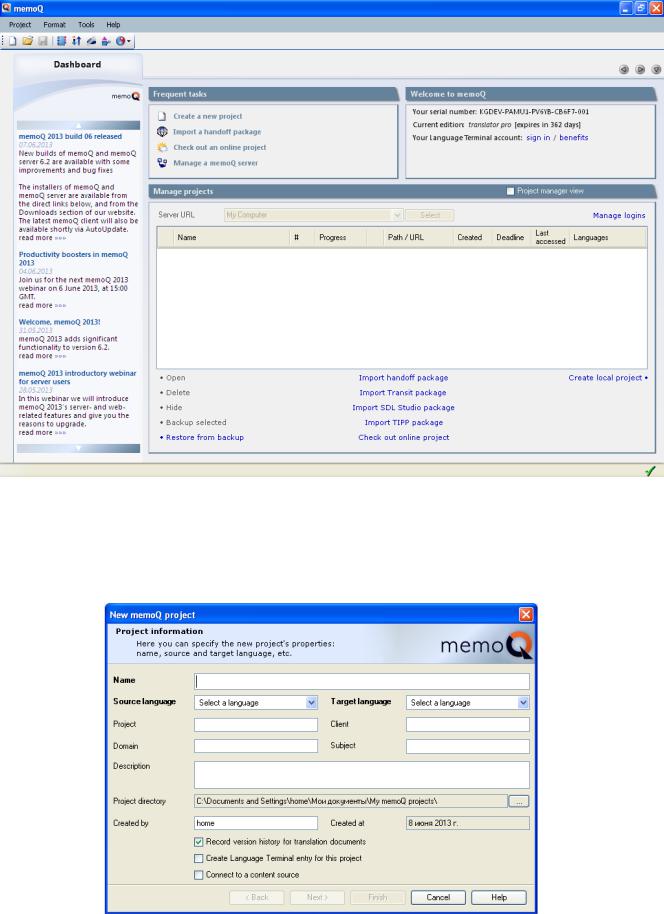
2. Вводится имя проекта, выбираются исходный и целевой языки. Можно, также, заполнить не обязательные текстовые поля: Project (ID проекта), Domain (сфера перевода), Client (заказчик) и Subject (предмет). После ввода нужных сведений нажмите Next.
6
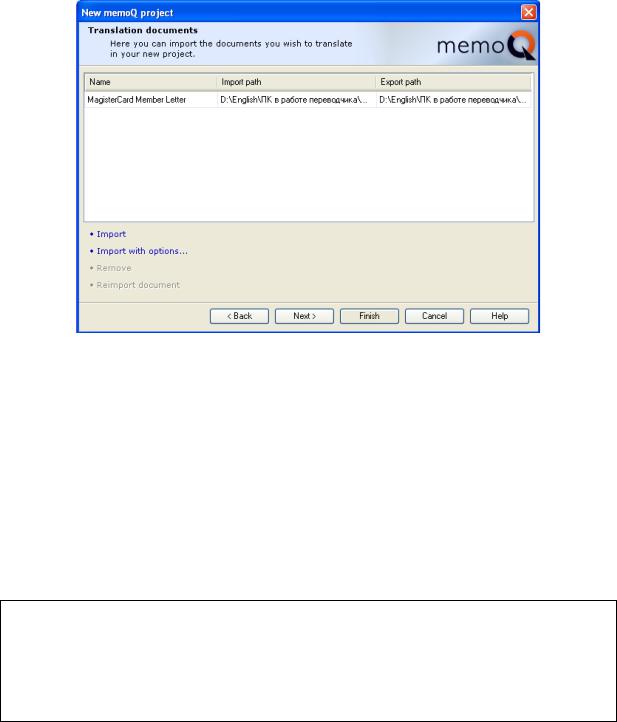
3. На второй странице мастера задаются документы для перевода. Выберите Import под пустым списком документов. Откроется диалоговое окно Open: укажите путь к файлам, которые нужно добавить в проект, и выберите их. Можно выбрать несколько файлов разных типов одновременно. Выбрав файлы, нажмите Open. Команду Import можно выбрать повторно, чтобы добавить в проект другие файлы. Проект может содержать файлы разных типов. Для добавления документов нажмите Next.
В процессе импорта, текст для перевода отделяется от всех элементов форматирования и делится на сегменты. Когда перевод завершен, нужно выполнить обратное преобразование. Здесь можно задавать несколько файлов для перевода различного формата.
4. На третьей странице мастера задаются памяти переводов для проекта. На этой странице отображается список всех доступных памятей переводов для пары языков проекта. Например, если есть проект перевода с английского на русский язык, memoQ не отобразит памяти переводов с английского на шведский язык.
NB! Памяти переводов могут быть обратимыми. Эта опция устанавливается по умолчанию при создании TM. Памяти с обратным языковым направлением могут быть использованы только для получения переводов, но не для записи единиц перевода.
7
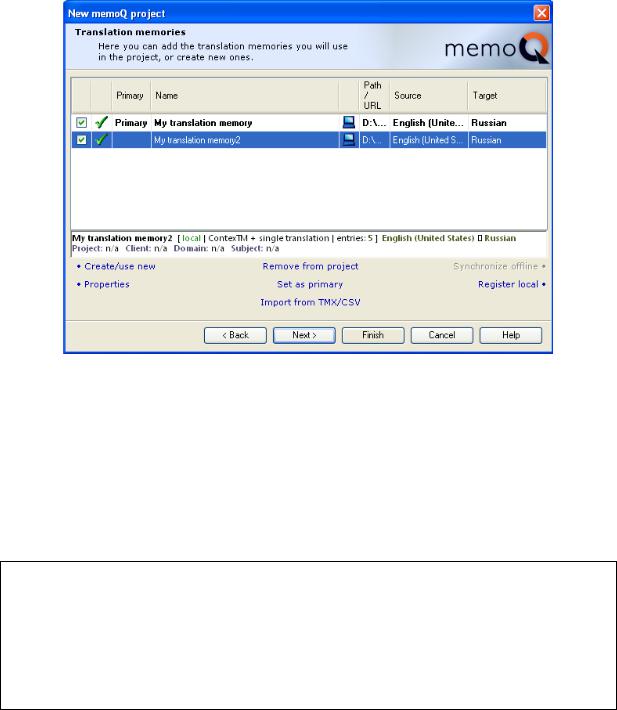
Чтобы использовать в проекте одну или несколько показанных памятей переводов, установите флажок перед именем каждой из них. Отмеченные таким способом памяти переводов перемещаются вверх списка. На этой странице мастера также можно создать новую память переводов, выбрав Create/use new. После задания памятей переводов, нажмите Next.
Памяти переводов, используемые в текущем проекте, отображаются вверху списка. Одна память переводов всегда выделена жирным шрифтом и отмечена как primery – основная. Если вы переводите и подтверждаете сегмент, полученная единица перевода (пара сегментов “исходный – целевой”) сохранится в основной памяти переводов. При создании новой TM в открытом проекте нужно задать только имя TM, а языки выбираются автоматически в соответствии с проектом.
NB! Памяти переводов могут быть созданы независимо от проекта. В этом случае выберите Tools | Resource Console | Translation Memories | Create New. Кроме имени TM, здесь нужно задать языковую пару и путь к файлу
TM; по умолчанию это C:\Documents and Settings\All Users\Application Data\MemoQ\Translation Memories.
8
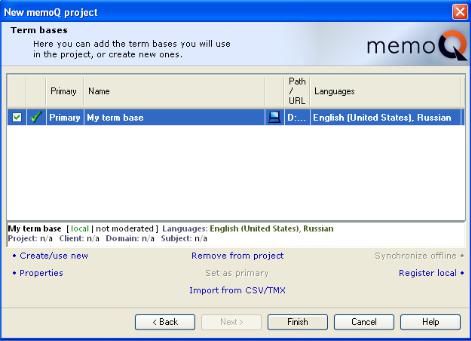
Остальные памяти переводов используются в memoQ только для информации; они показывают соответствующие переводы, но в них не сохраняются новые единицы перевода. Сделать другую память переводов основной можно в любое время после создания проекта. Память с обратным языковым направлением не может быть использована в качестве основной памяти.
5. На четвертой странице мастера выбираются базы терминов для проекта. Термином здесь является слово или словосочетание, которое короче сегмента. MemoQ покажет все доступные базы терминов, поддерживающие языки текущего проекта. К примеру, если есть проект перевода с английского на русский язык, memoQ не отобразит базы терминов с английским и украинским, русским и немецким языками.
Чтобы добавить в проект одну или несколько баз терминов, установите флажок перед именем каждой из них. Можно, также, создать новую базу терминов, выбрав Create/use new. Добавив базы терминов, нажмите Finish. MemoQ создает проект, содержимое и настройки которого отображаются во вкладке Project home. Эти настройки можно изменить в любой момент.
9
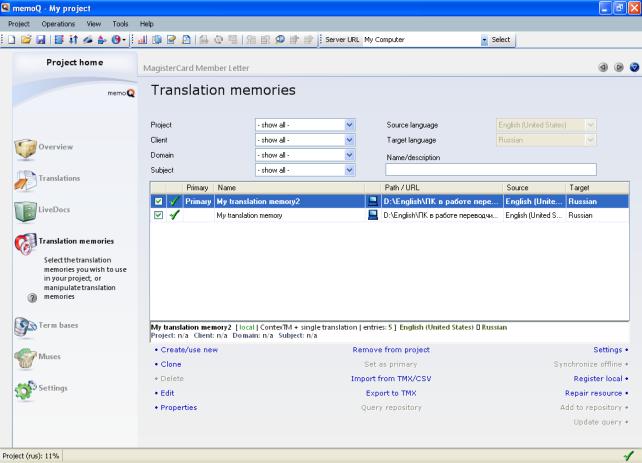
8.3.2 Статистика
Модуль статистики позволяет еще до выполнения перевода оценить его трудоемкость. На вкладке Translations выберите Statistics или нажмите на документе правой кнопкой и выберите Statistics. Откроется окно Statistics, нажмите кнопку Calculate. В открывшейся таблице отображается количество слов, сегментов, количество похожих сегментов с заданным процентом совпадения и общий процент совпадения всего текста. В данном примере процент сегментов, для которых нет совпадений (No match) составляет 77,86%. Если установить флажок Homogeneity (схожесть) и нажать кнопку Calculate снова, то этот процент будет равен 68,70. В этом случае в исходном тексте учитываются не только повторяющиеся сегменты, которые второй раз переводить не нужно, но и похожие сегменты, которые отличаются, например, только одним словом и их проще переводить. Эта таблица называется Fuzzy brake down (разбивка по неточным совпадениям). Посмотрите на верхнюю строку этой таблицы, которая показывает общее количество слов, сегментов и знаков. Ниже идет разбивка тек-
ста по величине совпадений: 100%, (95-99)%, (85-94)%, (75-84)%, (50-74)% и
10
